Cuando vamos a instalar un nuevo sistema operativo en un ordenador, lo primero que necesitamos es tener dicho sistema en un medio desde el que podamos instalarlo. Durante mucho tiempo, el medio de instalación más utilizado ha sido el CD o el DVD, sin embargo, dado que los discos ópticos son cada vez menos frecuentes en la informática moderna, actualmente los medios de instalación más comunes son las memorias USB, y para crearlas, una de las herramientas más sencillas es AutoBootDisk.
AutoBootDisk es una aplicación gratuita diseñada para permitirnos crear fácilmente un USB de instalación de cualquier sistema operativo Linux (incluso de varias versiones de Windows también) de manera que podamos instalar fácilmente un nuevo sistema operativo en nuestro ordenador, siempre que este nos permita arrancar desde una memoria USB.
Las principales ventajas de poder utilizar una memoria USB para instalar un sistema operativo son:
- Es mucho más cómodo de usar, además de ser reutilizable.
- Los USB son más rápidos que los discos ópticos.
- Podemos habilitar un espacio de memoria persistente para guardar datos en la memoria.
- Podemos llevar una memoria USB con nosotros más fácilmente que un CD o DVD.
Como hemos dicho, esta aplicación es totalmente gratuita, y la podemos descargar desde su página web principal, aplicación disponible para Windows, pero que próximamente llegará a macOS y Linux. A continuación, vamos a explicar cómo funciona.
Cómo crear un USB de instalación con AutoBootDisk
Una vez descargada la aplicación, e instalada en nuestro ordenador, la ejecutamos y veremos la interfaz principal del programa, interfaz que es bastante simple, pero fácil de utilizar.
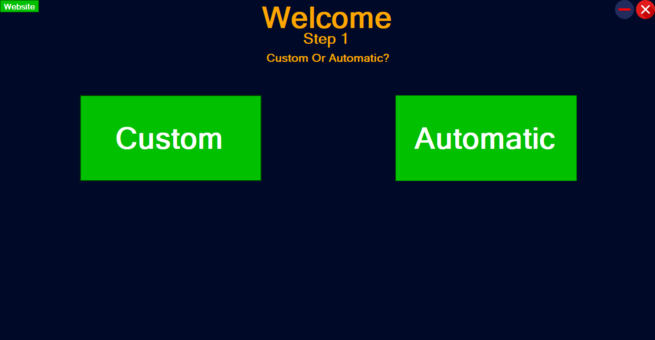
Como podemos ver, esta aplicación nos permite crear nuestro USB de instalación de dos formas. La primera de ellas es el modo “Automático”, donde simplemente tendremos que elegir la distribución Linux que queremos copiar a la memoria USB y el programa se encargará de descargarla y copiarla a la memoria USB para hacerla arrancable, sin tener que hacer nada más.

El modo automático es el más rápido, pero también el más limitado. Si optamos por el método “Custom”, o manual, vamos a poder exprimir al máximo este programa. Este método nos permite grabar cualquier imagen ISO que tengamos en nuestro ordenador, ya sea de un sistema Linux, como Windows, de manera que podamos crear fácilmente un USB de instalación para ese sistema operativo.
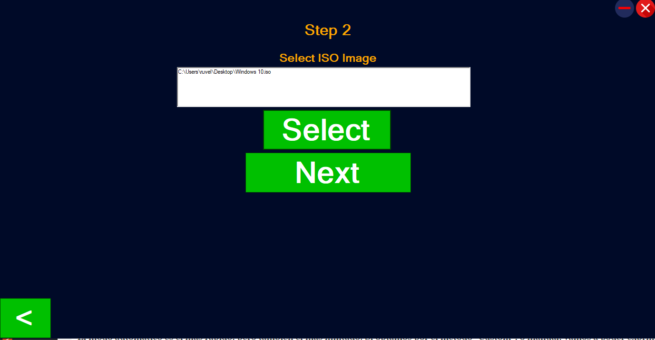
Para este método, simplemente debemos elegir la imagen ISO del disco duro, elegir la unidad (la memoria USB) donde vamos a copiar dicha ISO y listo, no hay que hacer más, el programa se encargará del resto.
Una vez finalice, nuestra memoria USB estará ya preparada. Bastará con conectarla a cualquier ordenador y arrancar desde ella para comenzar la instalación del sistema operativo.
Si por algún motivo no nos ha gustado AutoBootDisk, te recordamos que existen otras alternativas muy similares para crear memorias USB sin ninguna dificultad para instalar cualquier sistema operativo, aplicaciones como UNetbootin, Universal USB Installer, Rufus e incluso la propia herramienta de creación de medios de Microsoft para sistemas Windows.
Mide y acelera el arranque de tu ordenador con BootRacer
Durante años, uno de los temas que más quebraderos de cabeza ha dado a los usuarios es la velocidad de arranque del ordenador. Mientras que algunos usuarios tenían que esperar 30 segundos desde que se pulsaba el botón hasta que tenían el escritorio cargado, otros debían esperar varios minutos, y además el ordenador parecía ir bastante “lento”. Aunque por la red hay un montón de mitos sobre acelerar el arranque del PC, tan solo funcionan realmente dos opciones, o bien cambiar nuestro HDD por un SSD o utilizar herramientas como BootRacer para optimizar el arranque del PC.
BootRacer es una aplicación gratuita diseñada para analizar todo el proceso de arranque del ordenador con el fin de poder detectar las causas por las que tarda tanto en encender y va lento. Este programa es capaz de detectar todas aquellas aplicaciones pesadas, como antivirus, software de copia de seguridad, etc, que ralentizan el arranque de Windows y nos ofrece una serie de recomendaciones para optimizar el arranque del sistema.
Esta aplicación es gratuita (aunque tiene una versión de pago, realmente no es necesaria para un usuario doméstico), y podemos descargarla desde su página web principal.
Cómo funciona BootRacer
Una vez descargada la aplicación la instalamos en nuestro ordenador y, tras ello, la ejecutamos. Veremos una ventana como la siguiente.
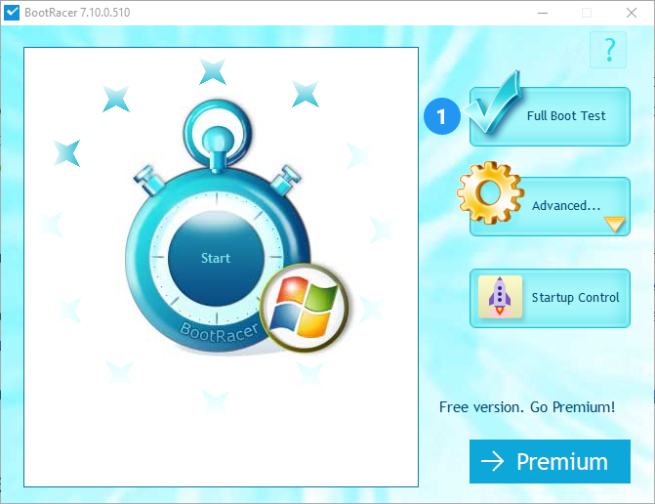
Como podemos ver, la interfaz del programa está bastante clara. Para realizar el primer test de arranque, lo único que debemos hacer es, desde la interfaz del programa, pulsar sobre el botón “Full Boot Test“. Nos aparecerá una nueva ventana para elegir el tipo de reinicio que queremos hacer (un reinicio completo), y confirmamos.
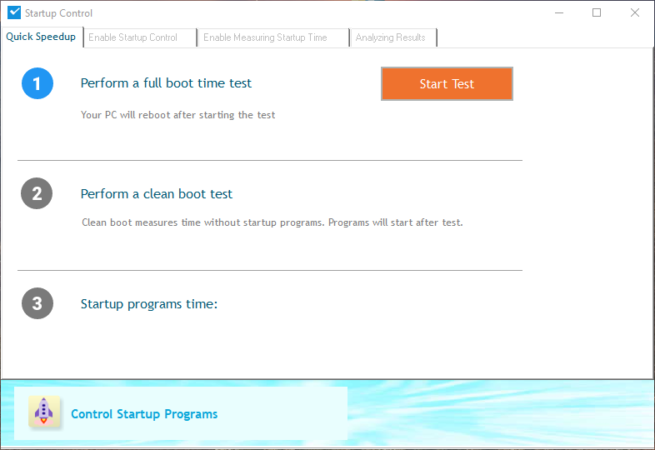
El programa empezará a medir la velocidad de arranque del PC y automáticamente se reiniciará. Durante el arranque, el programa medirá en segundo plano lo que tarda nuestro equipo en encender, sin contar tiempos muertos como el POST o el tiempo de introducción de la contraseña.
Una vez termine de arrancar, podremos ver un cuadro resumen con el tiempo, y una ventana con más información detallada sobre el proceso de arranque de nuestro Windows.
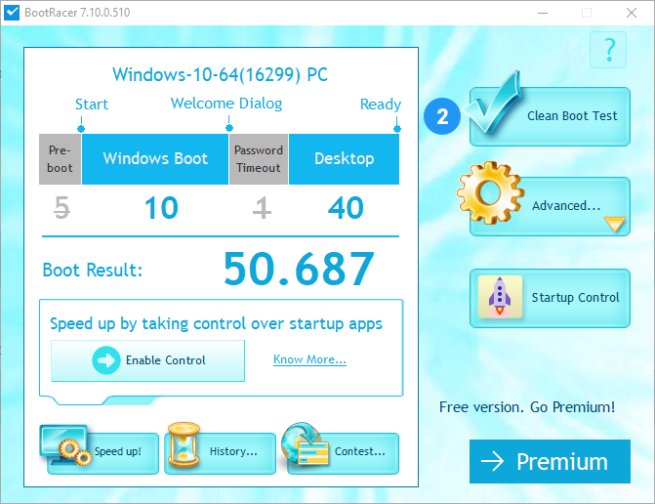
Si pulsamos sobre el botón de “Speed up taking control over startup apps” vamos a poder dar a esta herramienta permiso para tomar el control de las aplicaciones de nuestro ordenador, pudiendo deshabilitarlas y ordenarlas de manera que se acelere el arranque del PC.
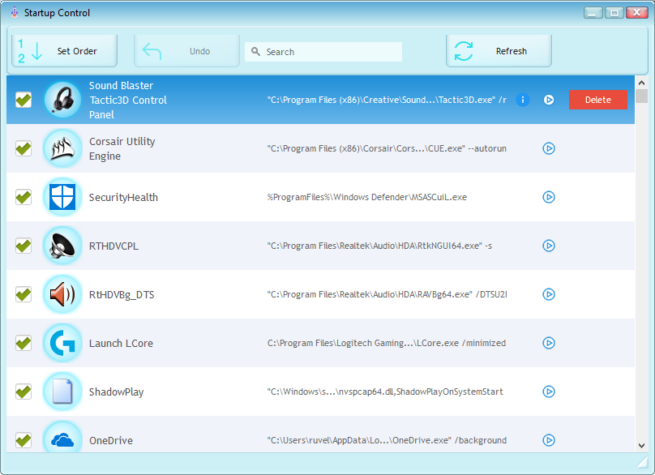
Además, igual que hemos realizado el primer test, esta aplicación también nos permite realizar dos tests más, uno de ellos limpio, sin aplicaciones, y otro de ellos para medir el tiempo de carga de cada aplicación al inicio, pudiendo saber con detalle cuál es la aplicación que más ralentiza nuestro PC.
A pesar de todos los mitos que hay respecto a acelerar el arranque del PC, al final lo único cierto es que el hardware es el principal responsable de que un equipo vaya rápido o lento, y que las culpables de que el PC tarde en cargar son las aplicaciones. Así, al menos, gracias a BootRacer vamos a poder saber quiénes son causantes de que el arranque del PC lleve mucho tiempo, e intentar acelerarlo deshabilitando las aplicaciones innecesarias u organizando en función del tiempo que tardan.


